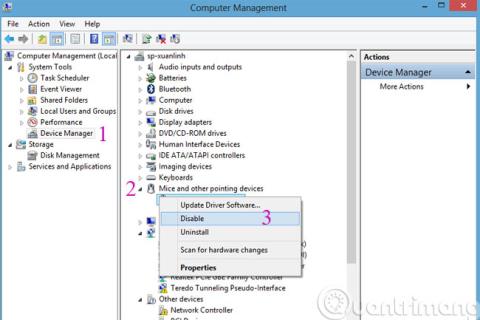Aðstæður þar sem músarbendillinn hoppar um, músin fer í ógöngur eða músin hreyfist af sjálfu sér á meðan hún skrifar á lyklaborðið er nokkuð algeng.Það veldur „hömlun“ fyrir notendur þegar þeir þurfa að halda á músinni til að „stjórna“ músinni benda til baka. Þetta gæti verið vegna þess að snertiborðið á fartölvunni þinni er of viðkvæmt eða það gæti verið vegna þess að þú snertir óvart snertiborðið á meðan þú skrifar. Vinsamlegast reyndu að beita leiðréttingarskrefunum hér að neðan til að sjá hvort það virkar.
Lagaðu vandamálið með því að músin er óreiðukennd, hoppar og hreyfist af sjálfu sér vegna vélbúnaðar
Skiptu um tengi fyrir músina
Ef þú ert að nota USB mús eða mús með snúru, reyndu að skipta um tengitengi í annað tengi. Stundum er vandamál með USB tengið sem hefur áhrif á móttöku músarinnar, sem gerir það að verkum að ómögulegt er að stjórna músinni eins og þú vilt.
Slökktu á snertiborði á fartölvu
Ef þú notar blöndu af bæði ytri mús og snertiborði á fartölvu mun músin hoppa um ef þú snertir fartölvu músina óvart. Þess vegna, ef þú notar ytri mús, ættir þú að slökkva á snertiborðinu til að forðast slíkar aðstæður og finna nákvæmlega orsök músarröskunar. Þú getur notað flýtileiðina Fn + F7 (eða hvaða F takka sem er með mynd af hendi sem hreyfir músina) til að slökkva á henni.
Eða opnaðu Tækjastjórnun > Mýs og önnur benditæki . Ef þú sérð einhverja snertiborðsfærslu skaltu hægrismella á hana og velja Slökkva .

Önnur lausn er að setja upp utanaðkomandi hugbúnað eins og TouchFreeze eða Touchpad Pal , þeir slökkva sjálfkrafa á snertiborðinu þegar þú skrifar texta, ef lófan þín snertir óvart snertiborðið.
Athugaðu hvort músarsnúran sé ýtt eða föst
Fyrir mús með vír er það stundum vegna þess að þú setur þunga hluti á músarvírinn, sem gerir það að verkum að hann getur ekki hreyft sig á sveigjanlegan hátt, sem mun einnig leiða til þess að músin hreyfist af sjálfu sér eða hlaupi um á skjánum, sem er mjög pirrandi.
Athugaðu snertiborðið
Gakktu úr skugga um að snertiflöturinn sé hreinn, flatur og að ekkert ryk, gris eða matur sé fastur á honum. Ef yfirborð músarinnar er of óhreint, klístrað eða ekki flatt mun það hafa áhrif á laserauga músarinnar og draga þar með úr nákvæmni músarinnar.
Aftengdu önnur jaðartæki
Stundum bilar músin vegna þess að þú tengir of mörg ytri tæki eins og penna, þráðlaus lyklaborð, snertiborð o.s.frv. Ef þessi tæki eru ekki samhæf hvert við annað getur það óvart valdið því að þau bili. Prófaðu að aftengja minna og sjáðu hvort það hjálpar.
Vissulega er músin ekki biluð
Vinsamlegast athugaðu vandlega til að sjá hvort músin hefur einhver óvenjuleg lögunarvandamál eða vantar hluta. Ef músin hefur verið notuð of lengi, eða nýbúin að liggja í bleyti í vatni, eru miklar líkur á því að hún sé af völdum músarinnar, þá ættir þú að íhuga að fjárfesta í nýrri mús.
Lagaðu mús sem bilaði vegna hugbúnaðar
Leitaðu að vírusum og keylogger hugbúnaði
Stundum þegar músin hoppar um gæti það verið vegna þess að tölvan þín er sýkt af spilliforritum og músinni er fjarstýrt af myndarlegum tölvuþrjóta . Sæktu vírusvarnarforrit strax, skannaðu til að athuga hvort tölvan þín sé sýkt af vírusum eða spilliforritum.
Lestu meira: Leiðbeiningar til að finna og fjarlægja Keyloggers algjörlega úr tölvunni þinni
Uppfæra bílstjóri fyrir mús
Gamaldags reklar munu einnig valda vandræðum með músina, þannig að ef vélbúnaðarvandamálin eru í lagi og tölvan er ekki sýkt af vírus skaltu athuga og uppfæra músardrifinn. Sláðu inn Device Manager í leitarstikunni, smelltu svo á Device Manager í niðurstöðunum, finndu Mýs og önnur benditæki > hægrismelltu á hvert tæki fyrir sig og veldu Update driver. Ef þú ert hræddur við að gera það handvirkt geturðu notað hugbúnað til að uppfæra rekla . Hvernig á að uppfæra rekla sjálfkrafa á Windows með SnailDriver

Slökktu á Fela bendilinn á meðan þú skrifar
Ef allar ofangreindar aðferðir virka enn ekki skaltu prófa þessa aðferð. Opnaðu Stjórnborð > Vélbúnaður og hljóð > Mús > Bendivalkostir, taktu síðan hakið úr Fela bendilinn á meðan þú skrifar og athugaðu hvort það lagar vandamálið. Þessi valkostur mun fela músarbendilinn á meðan þú skrifar.

Síðasta leiðin
Tilmæli: Þessi aðferð mun slökkva á mörgum forritum sem byrja með Windows, sía út kerfisforrit, en þú ættir samt að fylgjast vel með og fylgja leiðbeiningunum vandlega, annars mun það leiða til óheppilegra villna.
Ræstu tölvuna þína í Clean Boot State ham og athugaðu hvort vandamálið sé lagað eða sé enn til staðar. Ef svo er gæti það verið vegna þess að eitthvað forrit hefur truflað eðlilega notkun músarinnar. Þú verður að reyna að finna mögulega orsök.
Til að slá inn Clean Boot State skaltu opna Run gluggann og slá inn msconfig skipunina til að opna System Configuration . Smelltu á Almennt flipann og smelltu síðan á Selective Startup . Taktu hakið úr Load Startup Items og veldu Load System Services .

Næst skaltu smella á Þjónusta flipann, haka við Fela allar Microsoft þjónustur og smelltu síðan á Slökkva á öllum .

Smelltu á Apply / OK og endurræstu tölvuna. Þetta mun setja Windows í hreint ræsingarástand.
Hér að ofan eru nokkrar leiðir fyrir þig til að laga vandamálið með því að músin sé óreiðukennd og hoppar um þegar þú vinnur í tölvunni. Vegna þess að það eru margar ástæður sem geta gert músinni erfitt að stjórna nákvæmlega, það eru margar mismunandi leiðir til að laga hana. Ef þú veist árangursríka leið, vinsamlegast deildu reynslu þinni með Quantrimang.com með því að skrifa athugasemdir fyrir neðan greinina.
Ekki gleyma að halda músinni, snertiborðinu og snertiborðinu hreinum.
Skemmta sér!